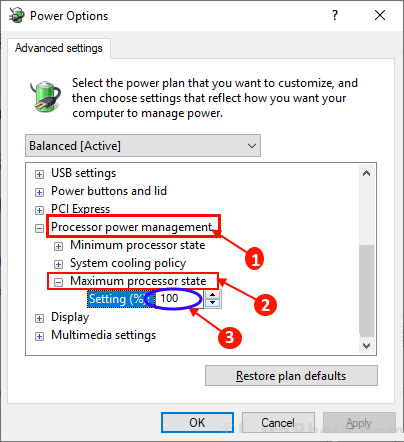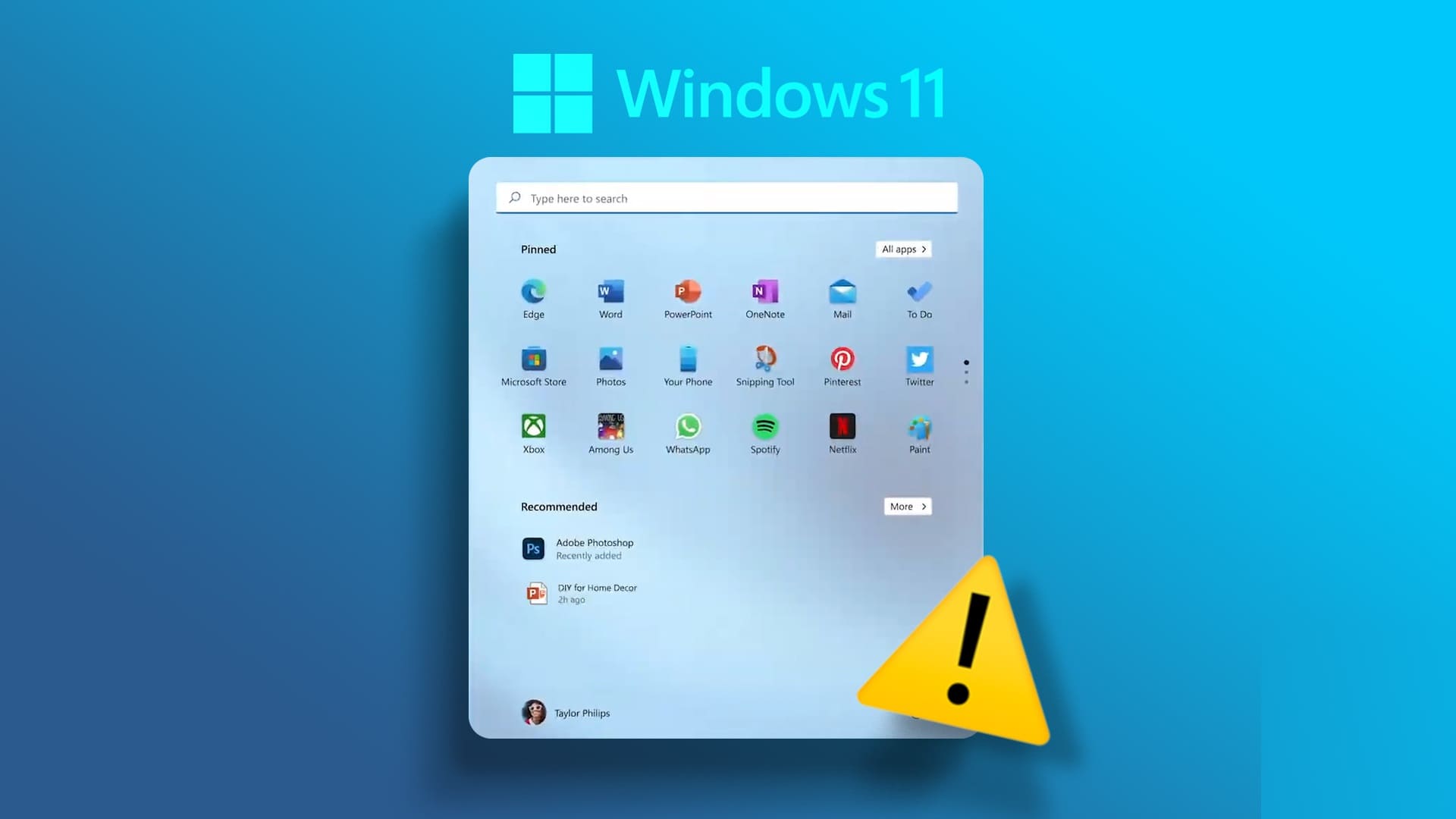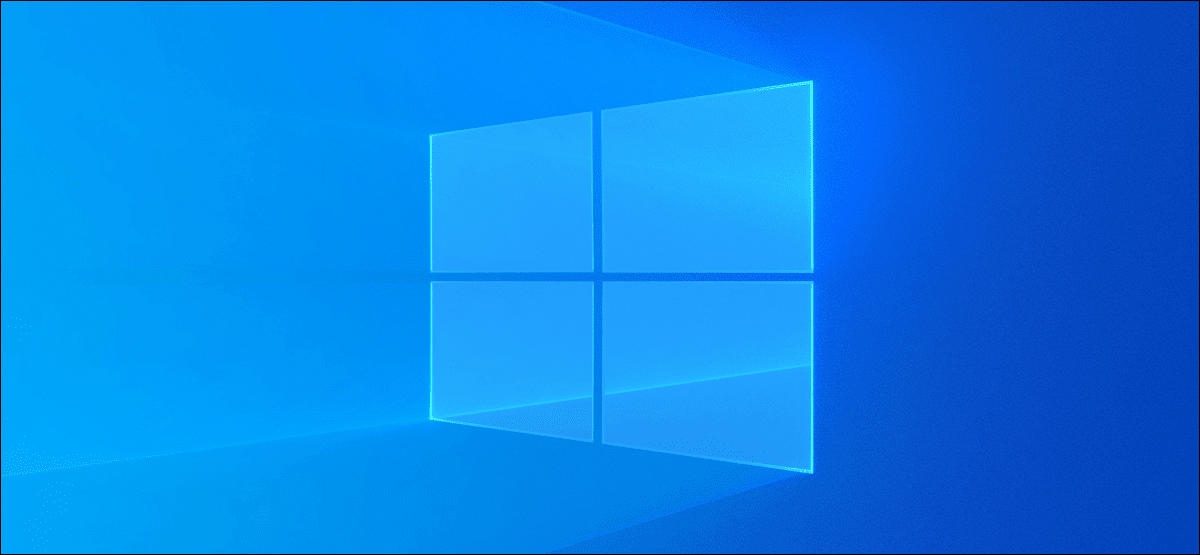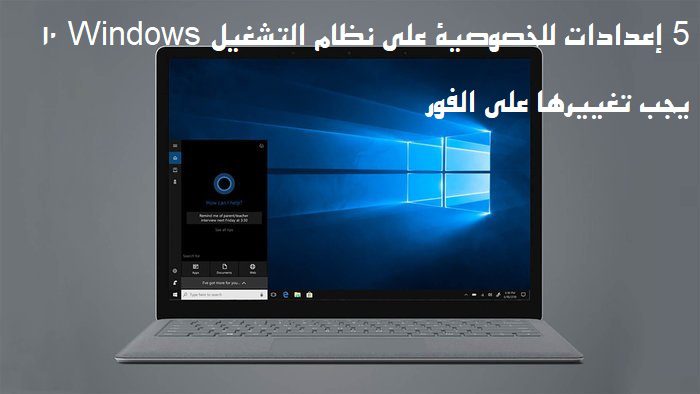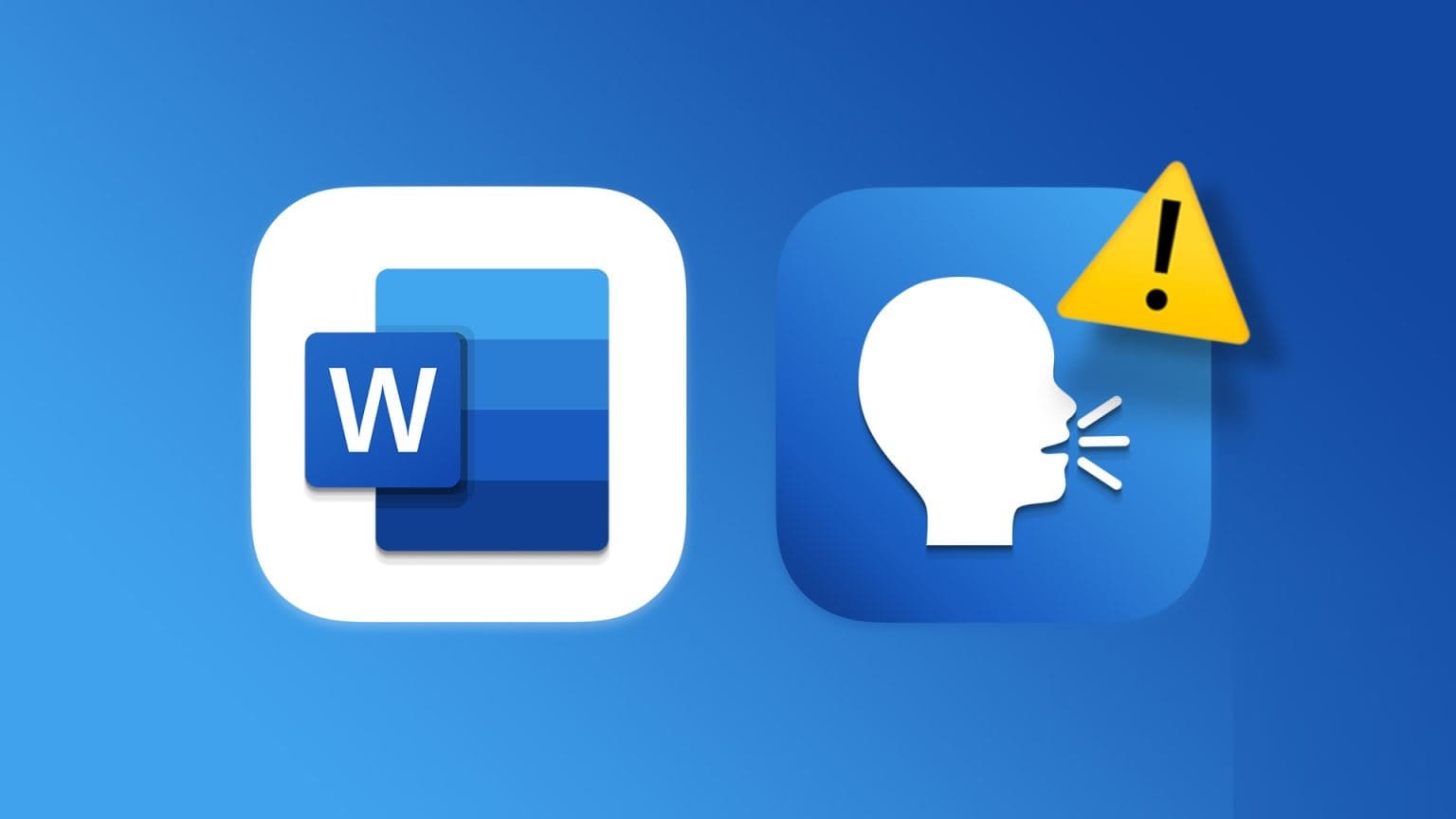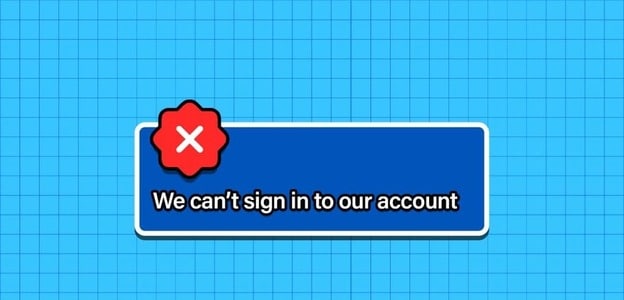Le finestre sono piene di meraviglie e singhiozzi. La barra delle applicazioni a volte scompare, Bluetooth, Wi-Fi o il suono Anche le icone del desktop scompaiono casualmente. L'ultimo è fonte di confusione perché potresti voler utilizzare facilmente file, cartelle e applicazioni dal desktop del tuo computer. Puoi provare alcuni metodi per correggere le icone che scompaiono dal desktop su Windows 10 e Windows 11.

Gli screenshot nell'articolo si riferiscono al sistema operativo Windows 11. Stai tranquillo, puoi seguire gli stessi passaggi per Windows 10 e recuperare le icone del desktop perse.
1. Abilita le icone di visualizzazione del desktop
Prima di procedere con qualsiasi soluzione avanzata per correggere le icone che scompaiono dal desktop nei problemi di Windows, assicurati di abilitare l'impostazione dal menu Display. Segui i seguenti passaggi.
Passo 1: Fare clic con il pulsante destro del mouse su qualsiasi spazio aperto sul desktop.
Passo 2: Fare clic su Visualizza.

Passaggio 3: Abilita l'opzione Mostra icone desktop dal menu contestuale.
2. Controllare le impostazioni delle icone del desktop
Windows fornisce utili impostazioni per le icone del desktop che consentono di abilitare/disabilitare i collegamenti per Computer, File utente, Rete, Pannello di controllo e Cestino. Ecco come accedere e abilitare queste icone sul desktop.
Passo 1: Fai clic con il pulsante destro del mouse sul desktop e vai su Personalizza.
Passo 2: L'elenco dei temi si aprirà nelle impostazioni di Windows.
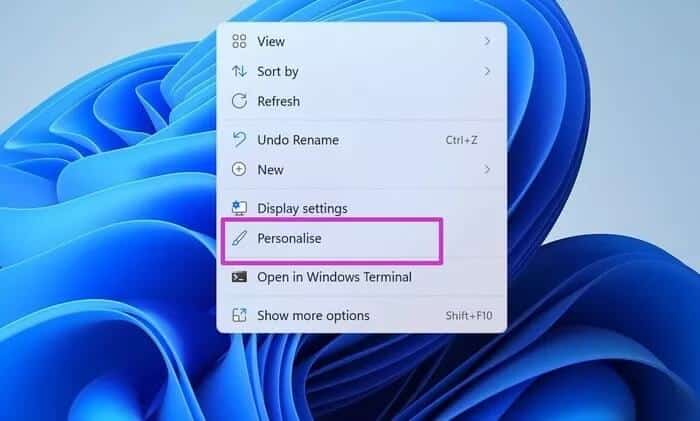
Passaggio 3: Scorri verso il basso e seleziona Impostazioni icona desktop.
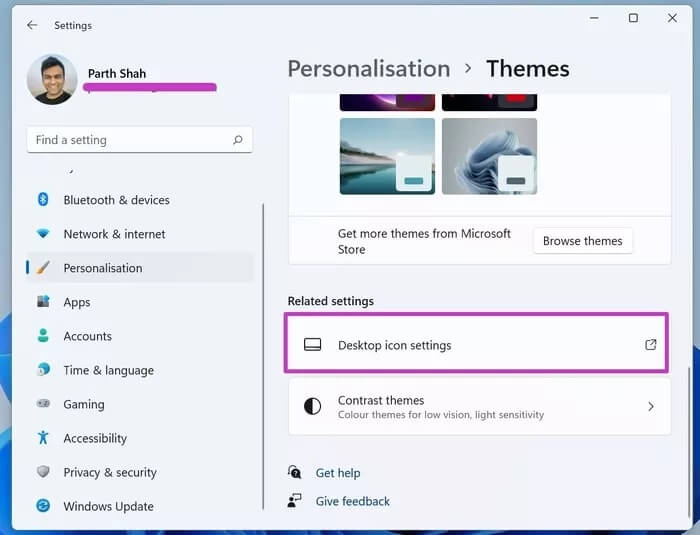
Passo 4: Attiva le icone del desktop per Computer, File utente, Rete, Cestino e Pannello di controllo. Fare clic su Applica e fare clic su OK.
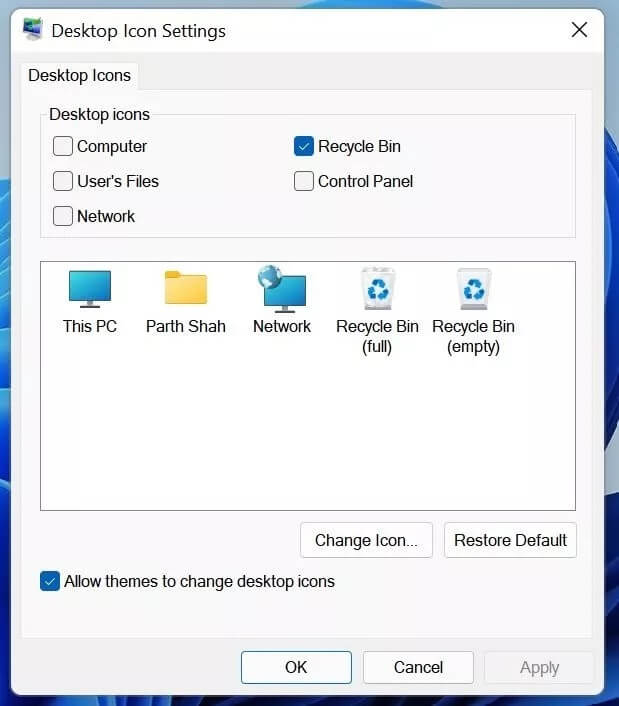
Presto vedrai queste icone apparire sul tuo desktop. Dallo stesso menu, puoi anche modificare l'aspetto delle icone.
3. Modalità tablet
Lavori Modalità tablet Puoi modificare la modalità di visualizzazione delle icone del desktop su Windows 10. Puoi abilitare la modalità tablet da Impostazioni e verificare se la modifica può risolvere il problema.
Microsoft ha rimosso la modalità tablet dal sistema operativo Windows 11. Questo trucco funziona solo su Windows 10.
Passo 1: Apri l'app Impostazioni su Windows 10.
Passo 2: Fare clic sull'opzione Sistema e selezionare la modalità Tablet.
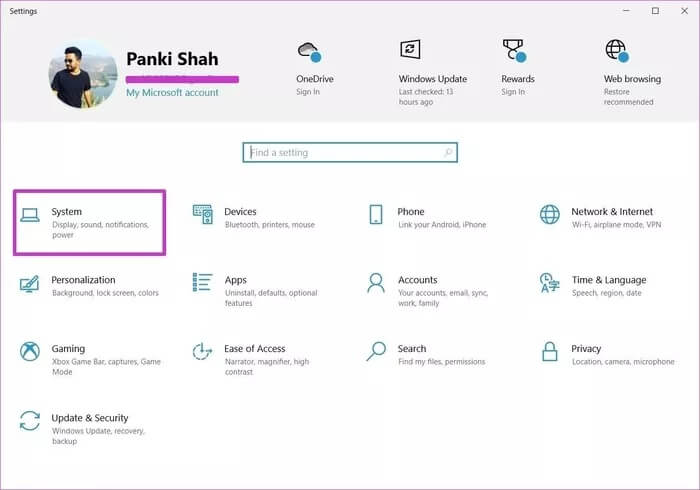
Passaggio 3: Seleziona Usa modalità tablet dal menu Quando accedo.
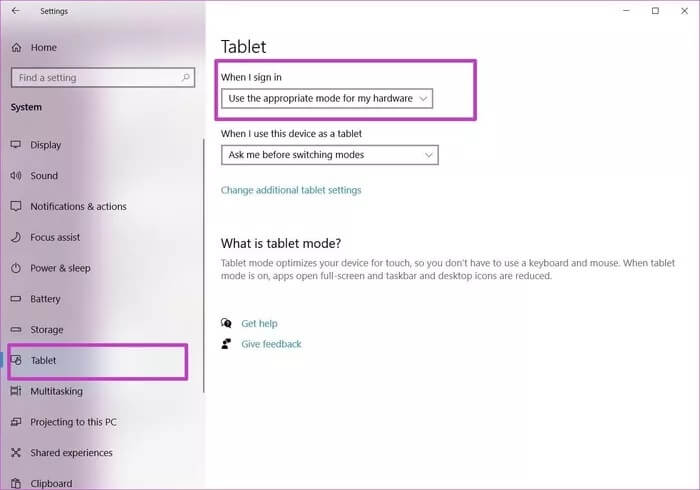
Riavvia il tuo laptop Windows e controlla se le icone vengono visualizzate sul desktop.
4. Riavvia Windows Explorer
Le icone del desktop di Windows fanno parte del processo explorer.exe sul tuo computer. Puoi uscire completamente dall'attività e quindi riavviarla per correggere le icone scomparse dal problema del desktop su Windows 10/11. Questo è ciò che devi fare.
Passo 1: Premi il tasto Windows e apri il task manager.
Passo 2: Fare clic su Esplora risorse e selezionare Riavvia in basso.
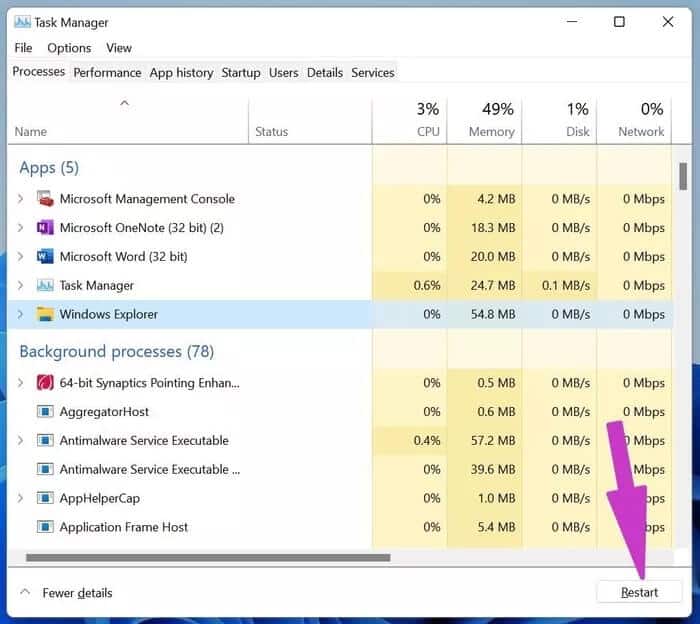
Il sistema operativo riavvierà il processo e ti farà vedere le icone apparire ora sul desktop. In caso contrario, passare alla successiva soluzione di risoluzione dei problemi.
5. SCANSIONE E RIPARAZIONE DI FILE DANNEGGIATI IN WINDOWS
Microsoft ha inserito una riga di comando nel sistema operativo Windows che consente di trovare e riparare i file danneggiati sul computer. Ad esempio, se stai scaricando file da fonti sconosciute sul Web, potrebbe essere necessario eseguire il comando per ripristinare le icone scomparse dal desktop.
Passo 1: Premi i tasti Windows + R e apri il menu di avvio.
Passo 2: Digita cmd e premi il pulsante OK.
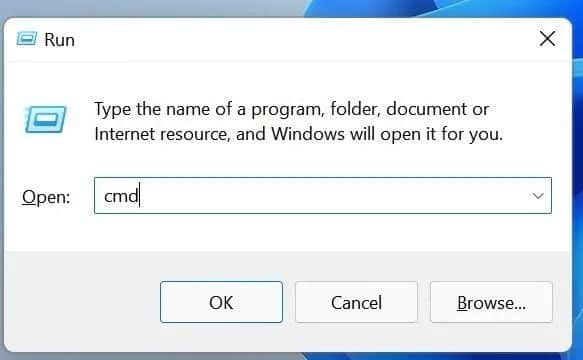
Passaggio 3: Digita sfc /scannow nella finestra del prompt dei comandi e premi Invio.
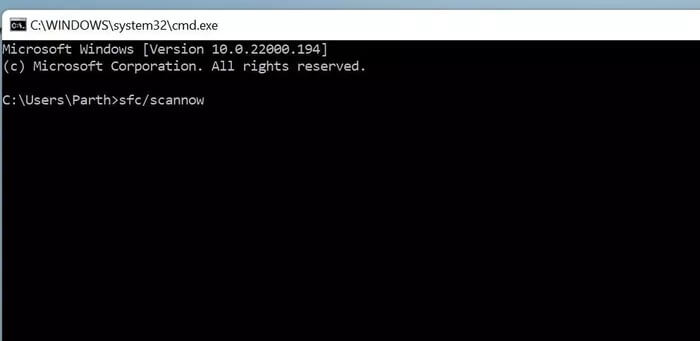
Consenti a Windows di eseguire il comando e riparare i file danneggiati per te.
6. Aggiornare il driver grafico
I programmi possono essere eseguiti Riproduci grafica corrotta Su Windows 10 o Windows 11, le icone scompaiono. Ecco come aggiornarli manualmente dal menu Gestione dispositivi.
Passo 1: Premi il tasto Windows e digita Gestione dispositivi al suo interno.
Passo 2: Apri Gestione dispositivi e cerca i driver grafici del tuo computer.
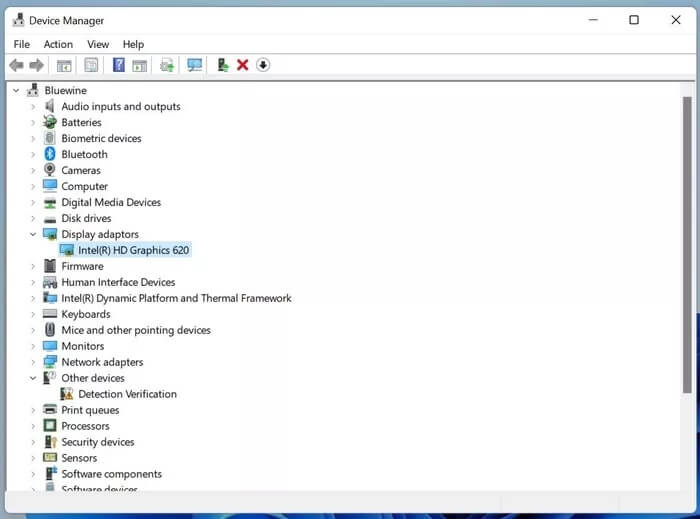
Passaggio 3: Fare clic con il tasto destro su di esso e selezionare Aggiorna software driver dal menu di scelta rapida.
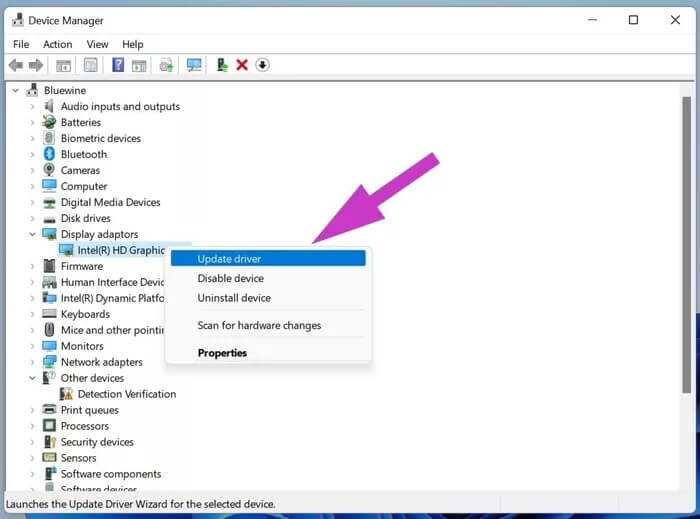
Riavvia il computer e guarda i risultati.
7. Ripristina il PC
Se il tuo PC Windows 10/11 funziona, puoi provare lo strumento di ripristino predefinito su PC. Non preoccuparti. Non eliminerà alcun file. Ecco come usarlo. In Windows 11, apri l'app Impostazioni e dalla sezione Sistema, fai clic sull'opzione Ripristino sul lato destro.
Da lì, seleziona il pulsante Ripristina. Utilizzare l'opzione per conservare i file e avviare il processo.
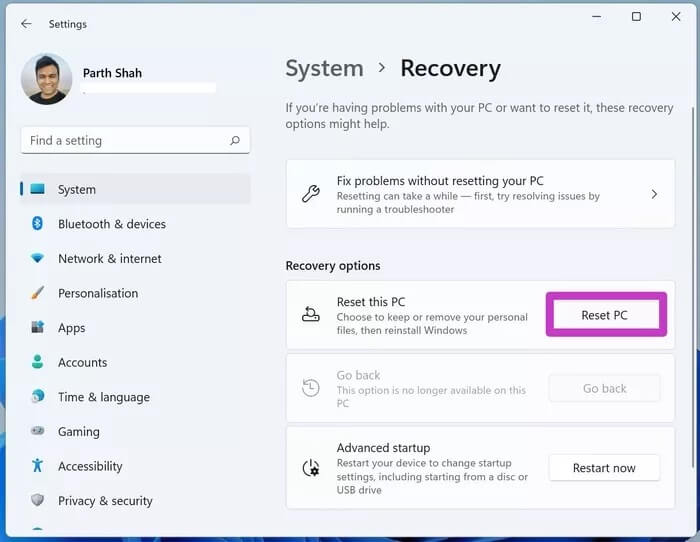
Per gli utenti di Windows 10, apri l'app Impostazioni. Dalla sezione Aggiornamento e sicurezza, seleziona il menu Recupero e scegli l'opzione Ripristina senza perdere i tuoi file.
8. Aggiorna il sistema operativo Windows
Le icone che scompaiono dai computer Windows potrebbero essere dovute a un Windows obsoleto sul tuo computer. Dopotutto, non tutti sono entusiasti di aggiornare i propri computer perfettamente funzionanti con nuovi aggiornamenti per contrastare alcuni dei dossi.
Ma a volte, devi controllare e installare gli ultimi aggiornamenti del sistema operativo sul tuo computer. Soprattutto ora, poiché Windows 11 viene fornito con molte chicche come una nuova riprogettazione emenu iniziale sessioni di focus, e strumenti , e altro ancora.
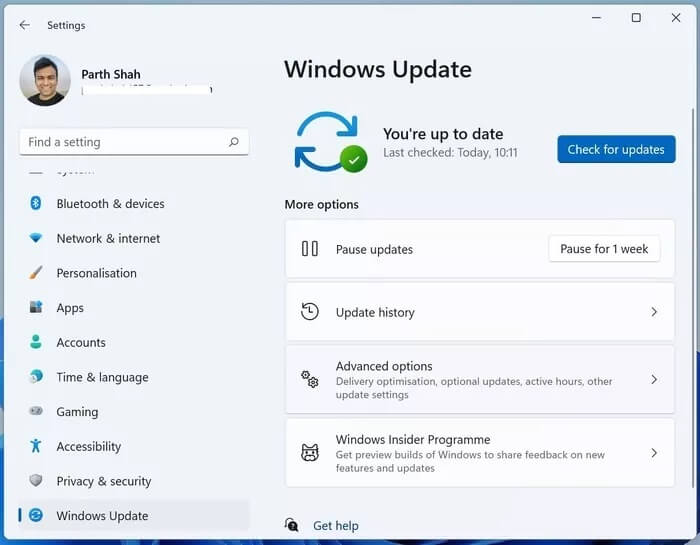
Recupera le icone del desktop
Ad alcuni utenti piace mantenere pulito il proprio desktop, mentre altri lo impacchettano con dozzine di app e cartelle. Se fai parte di quest'ultimo gruppo, il problema della scomparsa delle icone potrebbe farti sentire frustrato. Tuttavia, questi metodi sopra risolvono le icone che scompaiono dal desktop su Windows 10 e Windows 11.